¿Cómo cambiar el tamaño de brillo y la fuente en la aplicación iBook
iBook aplicación de iPad no ofrece una superficie de la página simulada como algunos lectores electrónicos dedicados como Kindle hacen, por lo que es importante que usted haga la experiencia de lectura tan visualmente cómoda posible mediante el ajuste de la configuración del brillo y de la fuente.
Ajuste del brillo
iBooks ofrece una configuración de brillo ajustable que se puede utilizar para hacer que sus páginas del libro cómodas de leer. Siga estos pasos para hacer un ajuste:
Con un libro abierto, pulse el botón Brillo.
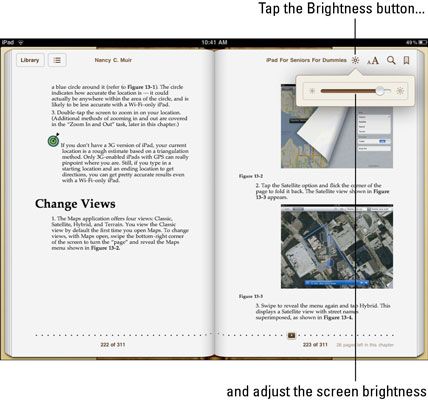
Toque y arrastre el control deslizante hacia la derecha para hacer la pantalla más brillante, o hacia la izquierda para oscurecer la pantalla.
Toque en cualquier lugar en el libro para cerrar el diálogo Brillo.
Tienes que experimentar con el brillo que funcione para usted. Se cree comúnmente que brillantes pantallas de ordenador blancos son difícil en los ojos, así que ir con la configuración por defecto o por debajo de la mitad es probablemente una buena idea.
Cambiar el tamaño de la fuente y el tipo
Si el tipo en la pantalla es un poco pequeño para su gusto, puede cambiar a un tamaño de letra más grande, o elegir una fuente diferente para facilitar la lectura.
Con un libro abierto, toque el botón Fuente (que luce un pequeño y un grande de la capital A).
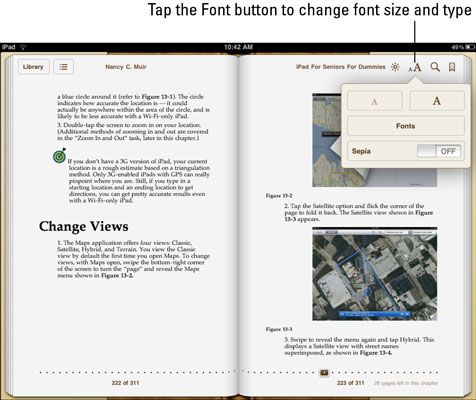
En el cuadro de diálogo Fuentes que aparece, toque el botón A de la izquierda para utilizar el texto más pequeño, o el botón A en el derecho a utilizar el texto más grande.
Pulse el botón Fuentes.
Aparecerá una lista de fuentes.
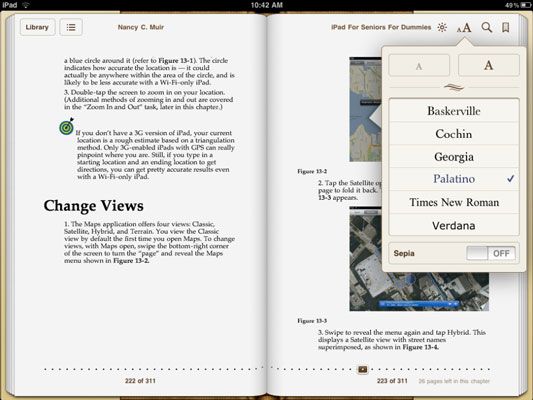
Toque un nombre de fuente para seleccionarla.
La fuente cambia en la página del libro.
Toque fuera del diálogo Fuentes para volver a su libro.
Algunas fuentes aparecen un poco más grande en la pantalla que otros debido a su diseño. Si desea que las fuentes más grandes, utilice Cochin o Verdana.






